显示桌面,教您显示桌面图标不见了如何恢复
Windows 7,中文名称视窗7,是由微软公司(Microsoft)开发的操作系统,内核版本号为Windows NT 6.1。Windows 7可供家庭及商业工作环境:笔记本电脑 、平板电脑 、多媒体中心等使用。和同为NT6成员的Windows Vista一脉相承,Windows 7继承了包括Aero风格等多项功能,并且在此基础上增添了些许功能。
有时候我们在使用电脑的时候,一不小心把显示桌面的图标给删除了,怎么也找不到了,也不知道怎么恢复。但是,这个图标的功能非常实用,经常需要用到,那怎么办呢?下面,小编给大家介绍显示桌面图标不见了的修复步骤。
我们在使用电脑的过程中,可能会遇到电脑桌面图标全部消失的情况,一般来说,基本都是在使用电脑过程中不小心设置导致的,遇到桌面图标不见了那么我们要如何解决呢?下面,小编跟大家讲解显示桌面图标不见了的恢复图文。
显示桌面图标不见了如何恢复
按下键盘上的win+R键,打开“运行”,输入gpedit.msc,按键盘回车键或单击确定,
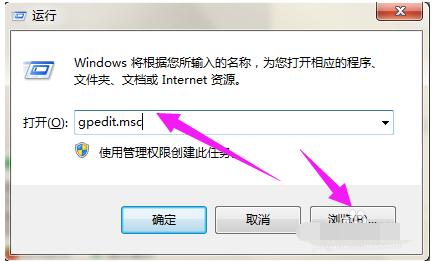
桌面图标电脑图解1
进入“本地组策略编辑器”。
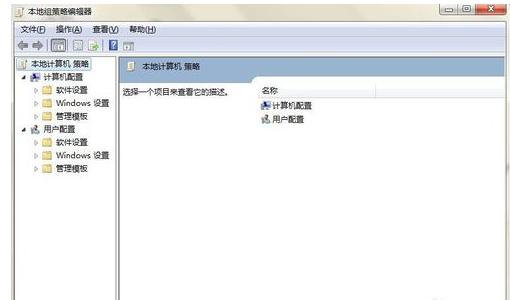
桌面图标电脑图解2
在左边列表中双击“用户配置”下的“管理模板”,再单击“开始菜单和任务栏”。
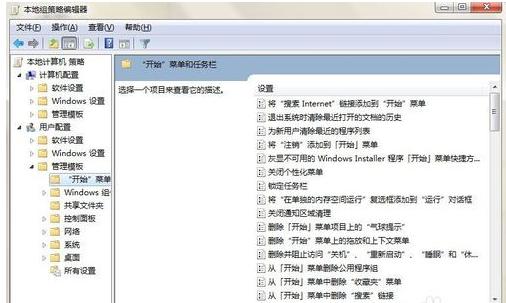
显示桌面电脑图解3
在右边的菜单中找到“在任务栏上显示快速启动”,双击打开。

桌面电脑图解4
在打开的对话框中点击“已启用”,再点击“确定”即可。

桌面电脑图解5
方法2:
打开“运行”对话框,输入regsvr32 /n /i:u shell32,按回车或确定。
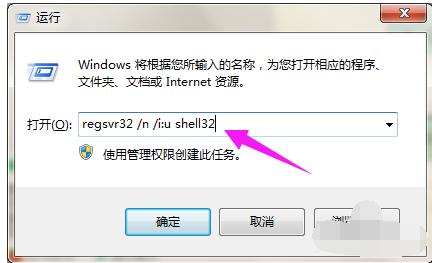
图标不见了电脑图解6
等待几秒钟,便会出现已成功的系统提示,单击确定即可。
以上就是显示桌面图标不见了的恢复方法。
Windows 7简化了许多设计,如快速最大化,窗口半屏显示,跳转列表(Jump List),系统故障快速修复等。Windows 7将会让搜索和使用信息更加简单,包括本地、网络和互联网搜索功能,直观的用户体验将更加高级,还会整合自动化应用程序提交和交叉程序数据透明性。